Usuário
USUÁRIO - Somente Leitura
Essa tela é exibida após clicar em um usuário que esteja na tela de resultado de uma consulta de usuários. Os dados do usuário apresentados no detalhamento são dispostos em três painéis:a. Dados Pessoais;
b. Dados Funcionais;
c. Perfil.
A tela "Usuário" também apresenta as opções de edição e exclusão de usuários, conforme veremos adiante. Também são exibidas na tela "Usuário" informações de auditoria e log, indicando alterações mais recentes de um registro de usuário. Sempre exibidas na parte inferior, as informações de log são detalhadas adiante na seção "Outras Funcionalidades", item "Log de Utilização".
Campos de Dados - Painel "Dados Pessoais"
a) Nome: exibe o nome do usuário, conforme cadastro.
b) Sexo: exibe o sexo do usuário, conforme cadastro.
c) CPF: exibe o CPF do usuário, conforme cadastro.
d) E-mail: exibe o e-mail cadastrado do usuário.
e) Telefone Comercial: exibe o telefone comercial cadastrado.
Campos de Dados - Painel "Dados Funcionais"
a) Tipo de Órgão: exibe o tipo de órgão ao qual o usuário é cadastrado.
Caso o tipo de órgão escolhido seja "Ente da Federação":
b) Tipo de Ente: exibe o tipo de ente ao qual o usuário é vinculado.
c) UF: exibe a UF do ente após obrigatoriamente informar o tipo de ente.
d) Nome do Ente: exibe o nome do ente.
e) Cargo: exibe cargo ocupado pelo usuário.
Caso o tipo de órgão escolhido seja "Organização":
b) Tipo de Organização: exibe o tipo da organização ao qual o usuário é vinculado.
c) Nome da Organização: exibe nome da organização.
d) Área: exibe a área da STN à qual o usuário é vinculado.
e) Cargo: exibe cargo ocupado pelo usuário.
Campos de Dados - Tabela - Painel "Perfis"
A tabela exibe a relação de perfis cadastrados para o usuário. Os campos exibidos na tabela são:
a) Perfil: exibe o nome do perfil associado ao usuário.
b) Situação: exibe a situação associada àquele perfil de acesso.
Observação: essa tabela somente é exibida caso o perfil do usuário detalhado seja diferente de "Operador de CDP".
Campos de Dados - Tabela - Painel "Vínculos"
A tabela exibe a relação de vínculos que estão associados ao usuário. Os vínculos no detalhamento de um usuário "Operador de CDP" são todos exibidos, independentemente do usuário/perfil logado. Os campos exibidos na tabela são:
a) Ente: exibe o tipo de ente ao qual se refere o vínculo.
b) Nome do Ente: exibe o nome do ente ao qual se refere o vínculo.
c) UF: exibe a UF à qual se refere o vínculo.
d) Situação do Vínculo: exibe a situação associada àquele vínculo.
Observação: essa tabela somente é exibida caso o perfil do usuário detalhado seja "Operador de CDP".
Campos de Dados - Painel "Homologador"
a) Exibe a opção escolhida para a pergunta: "Permitir que o usuário acesse o ambiente de homologação com qualquer perfil?".
Campos de Dados - Painel "Atividade Recente"
a) Status: exibe status do log.
b) Tipo de acesso: exibe tipo de acesso do log.
c) Local: exibe local do log.
d) Endereço IP: exibe endereço IP do log.
e) Data/hora: Exibe Data/Hora do log.
Botões
a) Editar: clique nesse botão para alterar esta tela para o modo de edição.
b) Excluir: clique para excluir o usuário do sistema. Antes da exclusão definitiva, o sistema exibe uma mensagem, solicitando a confirmação da ação de exclusão. Observação: A permissão para exclusão de um usuário do sistema é parte das características de cada perfil existente no sistema SADIPEM. Portanto, é possível que seu perfil de acesso não permita exclusão de usuários. Para os casos nos quais a exclusão não esteja disponível, o botão "Excluir" aparece desabilitado, numa coloração mais clara. Não é permitida a autoexclusão de um usuário.
c) Retornar: clique para retornar à tela de consulta de usuários, com os campos de filtro pré-carregados com os dados da última consulta.
USUÁRIO - Habilitado para Edição
Essa tela é exibida após clicar no botão "Editar". Aqui, os dados de cadastro do usuário, com exceção do CPF, podem ser alterados. Essa funcionalidade de alteração obedece as regras de permissões definidas nos diversos perfis de acesso ao sistema. Ou seja, ela poderá não estar disponível no seu perfil de acesso.
Os campos da tela aparecem preenchidos com os dados atuais do usuário selecionado. Clicando em cada campo, o dado poderá ser editado.
Campos de Dados - Painel "Dados Pessoais"
a) Nome: digite aqui o nome do usuário.
b) Sexo: escolha o sexo do usuário, marcando a opção na caixa de controle. Marque "M" para sexo masculino ou "F" para sexo feminino.
c) CPF: aqui é exibido o CPF do usuário. Esse campo não é modificável. Para os casos nos quais o CPF de um usuário tenha sido cadastrado incorretamente, recomenda-se criar um novo usuário com o CPF correto e excluir o usuário com erro.
d) E-mail: digite aqui um e-mail válido para o usuário.
e) Telefone: digite aqui o telefone do usuário com DDD.
Campos de Dados - Painel "Dados Funcionais"
a) Tipo de Órgão: escolha, dentre as opções exibidas, o tipo de órgão ao qual o usuário é vinculado. Os tipos de órgãos existentes são:
a. Ente da Federação;
b. Organização.
Caso o tipo de órgão escolhido seja "Ente da Federação":
b) Tipo de Ente: escolha, dentre as opções exibidas, o tipo de ente ao qual o usuário é vinculado. Os tipos de ente exibidos são todos aqueles cadastrados no sistema. Também é possível digitar diretamente no campo e o sistema busca, entre os tipos de entes cadastrados, algum tipo de ente que atenda o termo digitado.
c) UF: escolha, aqui, a UF do Ente.
d) Nome do Ente: digite, aqui, o nome do ente.
e) Cargo: digite, aqui, o cargo ocupado pelo usuário.
Caso o tipo de órgão escolhido seja "Organização":
b) Tipo de Organização: escolha, dentre as opções exibidas, o tipo da organização ao qual o usuário é vinculado. Os tipos de organização exibidos são todos aqueles cadastrados no sistema. Também é possível digitar diretamente no campo e o sistema busca, entre os tipos de organização cadastrados, algum tipo de organização que atenda o termo digitado.
c) Nome da Organização: digite, aqui, o nome da organização.
d) Área: após informar, obrigatoriamente, o "Nome da Organização", escolha, dentre as opções exibidas, a área da STN à qual o usuário é vinculado. Esse campo só está disponível para edição caso o órgão "STN" tenha sido selecionado previamente no campo "Tipo de Organização". O campo "Área" é uma informação exclusiva para o órgão "STN".
e) Cargo: digite aqui o cargo ocupado pelo usuário.
Campos de Dados - Tabela - Painel "Perfis"
A tabela exibe a relação de perfis cadastrados para o usuário. Além da inclusão de perfis, um ou mais perfis atribuídos podem ser excluídos através do botão "Excluir Selecionados". Os campos exibidos na tabela são:
a) Perfil: exibe o nome do perfil associado ao usuário.
b) Situação: exibe a situação associada àquele perfil de acesso.
Observação: essa tabela somente é exibida caso o perfil do usuário detalhado seja diferente de "Operador de CDP".
Campos de Dados - Painel "Perfis"
a) Perfil: escolha, dentre as opções exibidas, o perfil que deseja incluir para o usuário. Na lista de perfis, são exibidos todos os perfis cadastrados e disponíveis no sistema. Além disso, a atribuição de perfis está condicionada à permissão que o usuário possui no sistema.
Observação: esses campos somente são exibidos para preenchimento caso o tipo de organização selecionado seja diferente de "Operador de CDP".
Botões - Painel "Perfis"
a) Incluir: após selecionar um item na lista de perfis disponíveis no campo "Perfil", clique nesse botão para incluí-lo na tabela de perfis.
b) Excluir Selecionados: ao lado de cada perfil listado na tabela de perfis, existe uma caixa de seleção em branco. Clique nessa caixa de seleção e em seguida no botão "Excluir Selecionados" para excluir o perfil da tabela de perfis atribuídos ao usuário. Essa ação também pode ser feita para mais de um perfil selecionado. A única restrição para essa ação é que, ao final da ação, pelo menos um perfil deve existir ou restar na tabela de perfis atribuídos.
Observação: esses botões somente são exibidos caso o tipo de organização selecionado seja diferente de "Operador de CDP".
Campos de Dados - Tabela - Painel "Vínculos"
A tabela exibe a relação de vínculos que estão associados ao usuário. Os vínculos no detalhamento de um usuário "Operador de CDP" são todos exibidos, independentemente do usuário/perfil logado. Além da inclusão de vínculos, um ou mais vínculos atribuídos podem ser excluídos. Os usuários com perfil "Chefe de Ente" apenas podem editar o vínculo pertencente ao seu ente e não poderão excluir ou incluir vínculos. Os campos exibidos na tabela são:
a) Ente: exibe o tipo de ente ao qual se refere o vínculo.
b) Nome do Ente: exibe o nome do ente ao qual se refere o vínculo.
c) UF: exibe a UF à qual se refere o vínculo.
d) Situação do Vínculo: exibe a situação associada àquele vínculo.
Observação: essa tabela somente é exibida caso o perfil do usuário detalhado seja "Operador de CDP".
Campos de Dados - Painel "Vínculos"
a) Ente: selecione o tipo de ente ao qual será associado o vínculo. As opções possíveis são:
a. Estado;
b. Município.
b) UF: escolha a UF que representa o vínculo que será associado ao usuário. As opções disponíveis para escolha são todas as unidades federativas do país.
c) Nome do Ente: escolha o nome do ente que representa o vínculo que será associado ao usuário. As opções disponíveis para escolha são:
a. Caso o ente selecionado seja "Estado", são listados todos os órgão do tipo estado para a UF escolhida (a primeira opção da lista é a escolha padrão).
b. Caso o ente selecionado seja "Município", são listados todos os municípios cadastrados no sistema vinculados à UF escolhida (uma das opções da lista deve ser escolhida).
Observação: esses campos somente são exibidos para preenchimento caso o tipo de organização selecionado seja "Operador de CDP".
Botões - Painel "Vínculos"
a) Incluir: após selecionar um ente para incluir nos campos "Ente", "UF" e "Nome do Ente", clique nesse botão para incluí-lo na tabela de vínculos.
b) Excluir Selecionados: ao lado de cada vínculo listado na tabela de vínculos, existe uma caixa de seleção em branco. Clique nessa caixa de seleção e, em seguida, no botão "Excluir Selecionados" para excluir o vínculo da tabela de vínculos. Essa ação também pode ser feita para mais de um vínculo selecionado.
Observação: esses botões somente são exibidos caso o tipo de organização selecionado seja "Operador de CDP".
Campos de Dados - Painel "Homologador"
a) Escolha, dentre as opções exibidas, a resposta para pergunta: "Permitir que o usuário acesse o ambiente de homologação com qualquer perfil?". As opçẽs disponíveis são:
a. Sim;
b. Não.
Campos de Dados - Painel "Atividade Recente"
a) Status: exibe status do log.
b) Tipo de acesso: exibe tipo de acesso do log.
c) Local: exibe local do log.
d) Endereço IP: exibe endereço IP do log.
e) Data/hora: Exibe Data/Hora do log.
Botões
a) Salvar: clique nesse botão para salvar as alterações efetuadas e permanecer em modo de edição.
a) Salvar e Fechar: clique nesse botão para salvar as alterações efetuadas e voltar a tela para o modo somente leitura.
b) Descartar: clique neste botão para descartar as alterações realizadas e voltar a tela para o modo somente leitura.
Registros de Auditoria
Exibe as informações de auditoria aplicadas a esta funcionalidade, localizadas na parte inferior da página. Veja mais detalhes sobre as informações coletadas para auditoria na página "Registros de Auditoria".
Links
a) <Ajuda>: exibe a ajuda da funcionalidade.
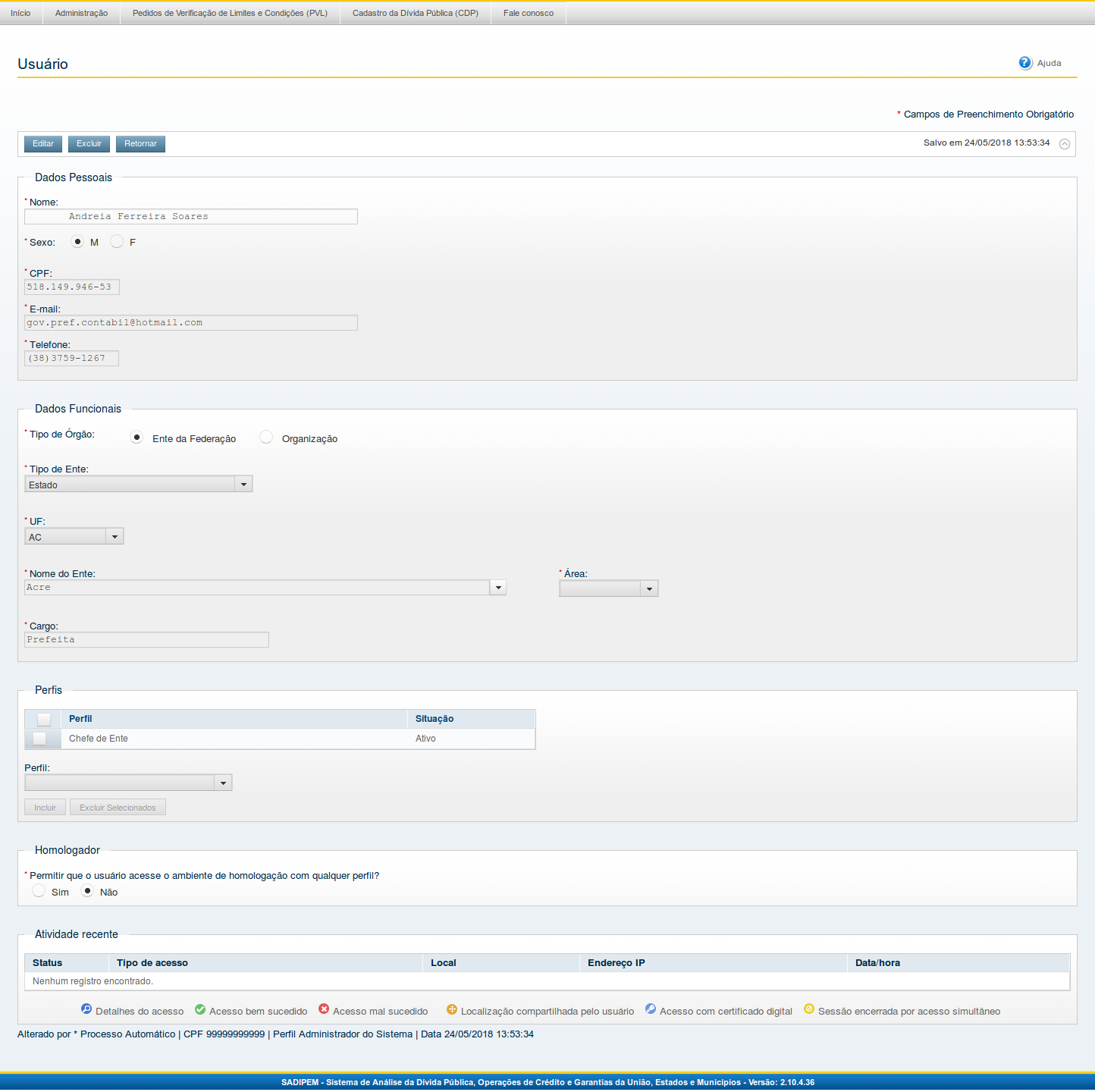
Redes Sociais